想在照片上来点新意思?这次让我们用iSee的“趣味涂鸦”在照片上撒点野!!
涂鸦就是兴之所至,随意发挥。我只介绍一下基本技术,大家可以在这基础上发挥创意。
原图:

处理后

单次涂鸦:每次只添加一个图片,并可对该图进行移动、缩放等效果预览。用法很简单,只要选中涂鸦类型的“单次涂鸦”,然后在右上方的涂鸦图片选择框里面挑选所要添加的图片素材。
此图中,我选择了一个卡通小狗放在小女孩的衣服上,通过右边操作栏调整图形大小,然后用鼠标拖动图片到适当的位置。如图:

不过效果比较生硬,卡通小狗没有“融入”衣服。这时候,我们可以选择图片与底图的“混合方式”为“正片叠底”。这个效果可以使得卡通小狗很好的跟衣服融合,显得自然一点。

还可以旋转或翻转图片达到适合的角度。最后记得点击【应用】,才能进行下一个涂鸦操作。【应用】按钮被按下去后,刚才的涂鸦就无法再移动或编辑了,如果需要反悔,可以按【撤消】按钮撤销刚才的操作。
我又挑选了一个吊坠,缩小后给小女孩作耳环用。由于耳环是具体的实物,所以用正常混合模式比较适合。如图:

连续涂鸦:可连续添加多张涂鸦素材,鼠标点下后,图片就自动合成了,不能修改,只能撤消。此操作模式适合连续添加多个涂鸦的情况。我在小女孩的头的周围加上星星,做成卡通片里面“晕乎乎”的效果。具体操作:选择“连续涂鸦”,然后在右上方涂鸦图片选择框里选择星星,缩小(可以在右下方的预览框看到效果),最后就直接在底图上点击鼠标左键即可添加了。如图:

最后,按【应用返回】就完成了这次的涂鸦创作了!
iSee下载地址:http://www.y866.cn/soft/1181.html
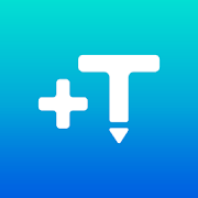
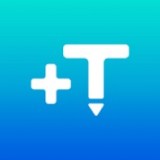


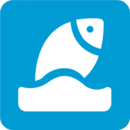







 相关攻略
相关攻略
 近期热点
近期热点
 最新攻略
最新攻略